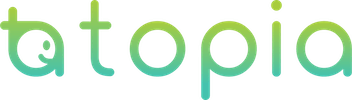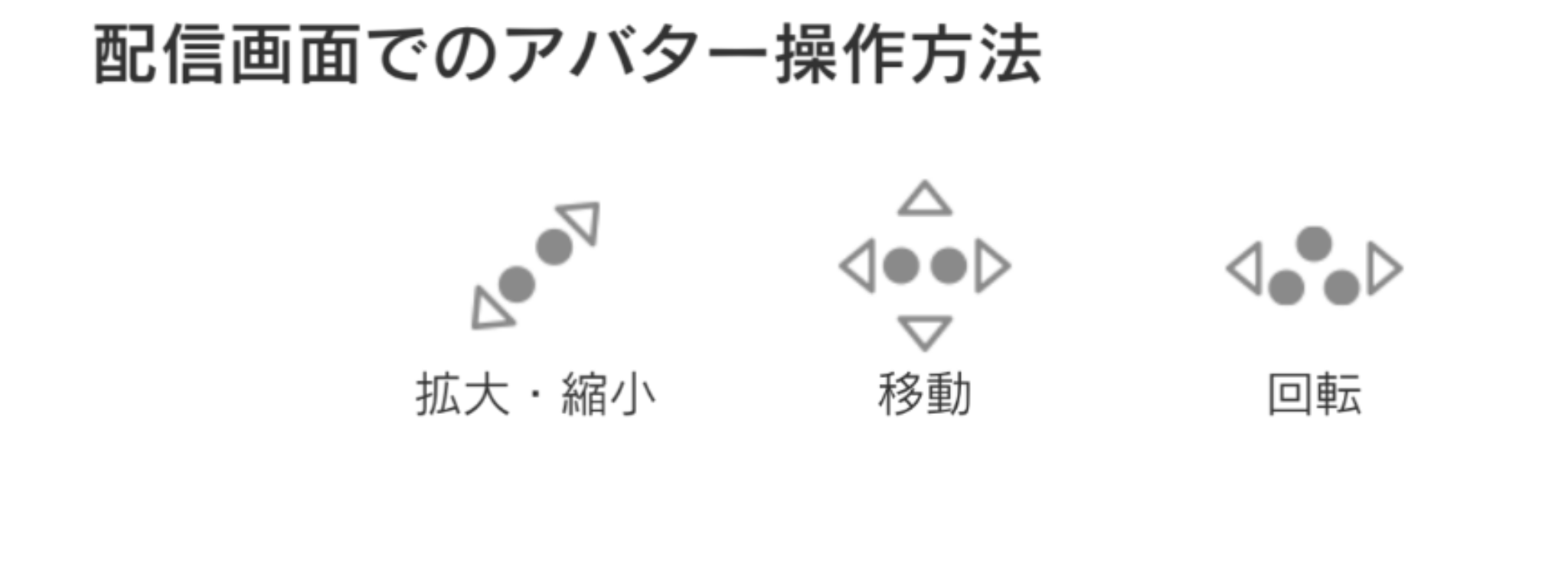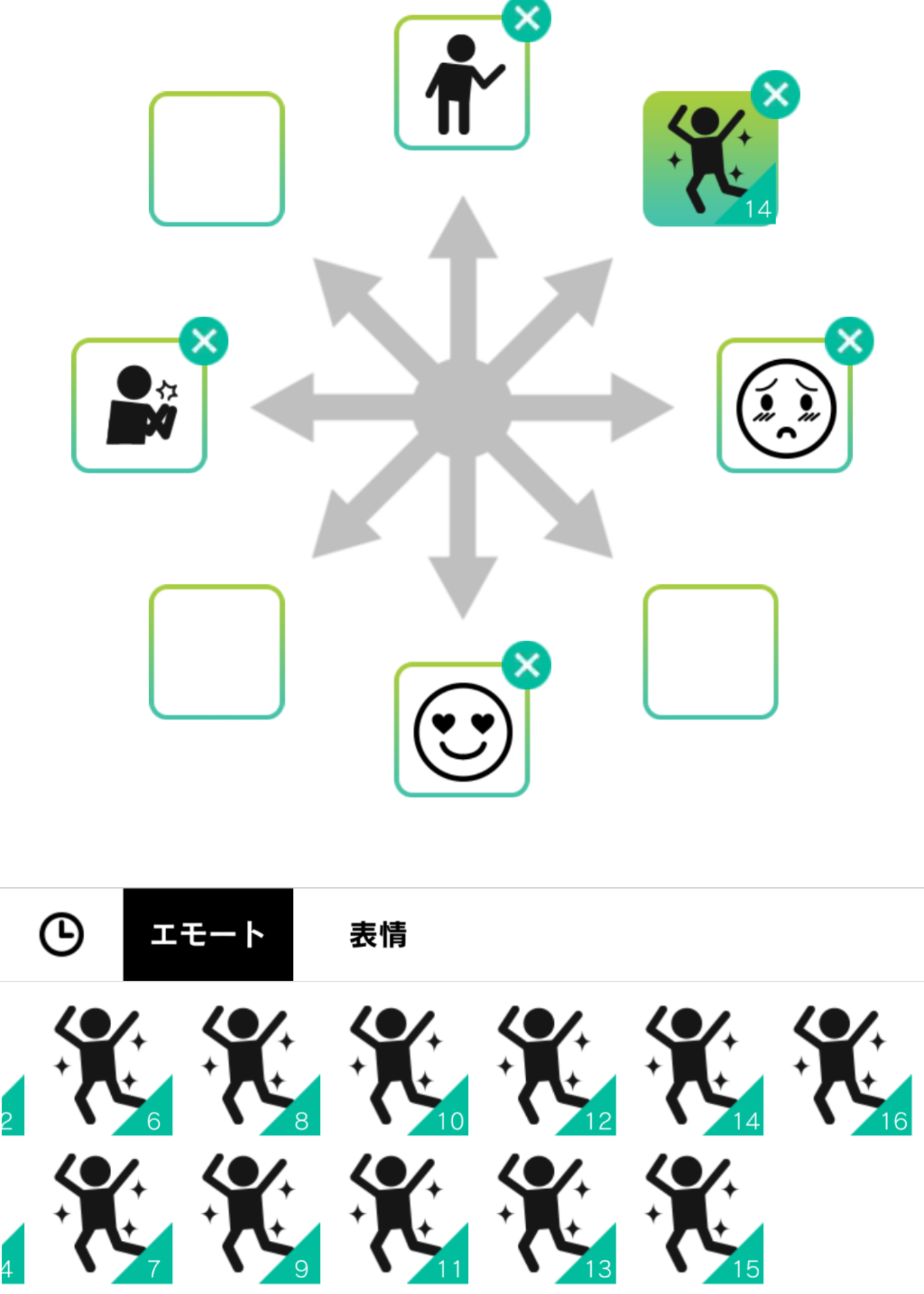ここでは配信中の便利な機能として
・配信設定
・エモートショートカット
トピア初心者の方も、配信に慣れたライバーの方も実は見落としていた便利な機能があるかもしれません!
では、さっそく行ってみましょう!